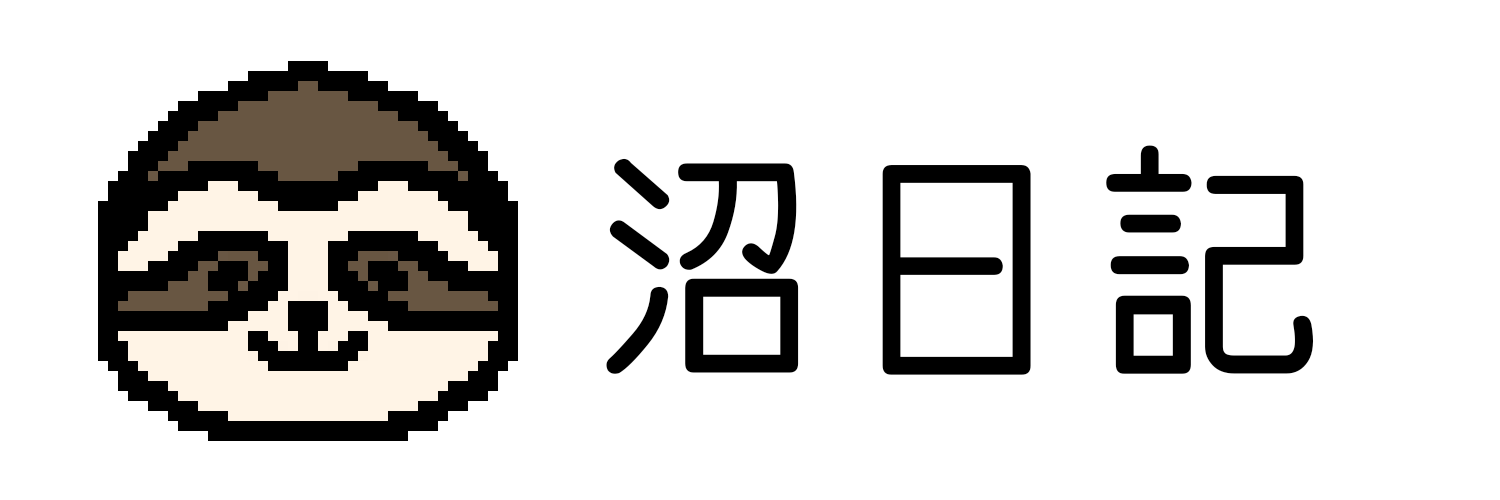①~④はこちら↓
第5回は、”新しいSIMよー!”です。
ついにUQモバイルのSIMが届きました。
auでMNP予約番号をゲットしてから、SIMを入れ替えてもろもろ設定するまでの流れを書いていきます。
(スマホは今使っているものを継続)
UQモバイルは⇒こちら
UQモバイルへ乗り換え申し込み
店舗orネットで手続き
店舗で手続きしたい場合の流れはこちら↓
店舗でのご購入の流れ(UQ mobile)|格安スマホ/SIMはUQ mobile(モバイル)|【公式】UQコミュニケーションズ
私はネットで手続きをしたので、Androidの乗り換え手順を載せていきます。
新規お申し込みの流れ(UQ mobile)|格安スマホ/SIMはUQ mobile(モバイル)|【公式】UQコミュニケーションズ
ご検討中の方へ⇒今のAndroidそのまま乗りかえをクリック
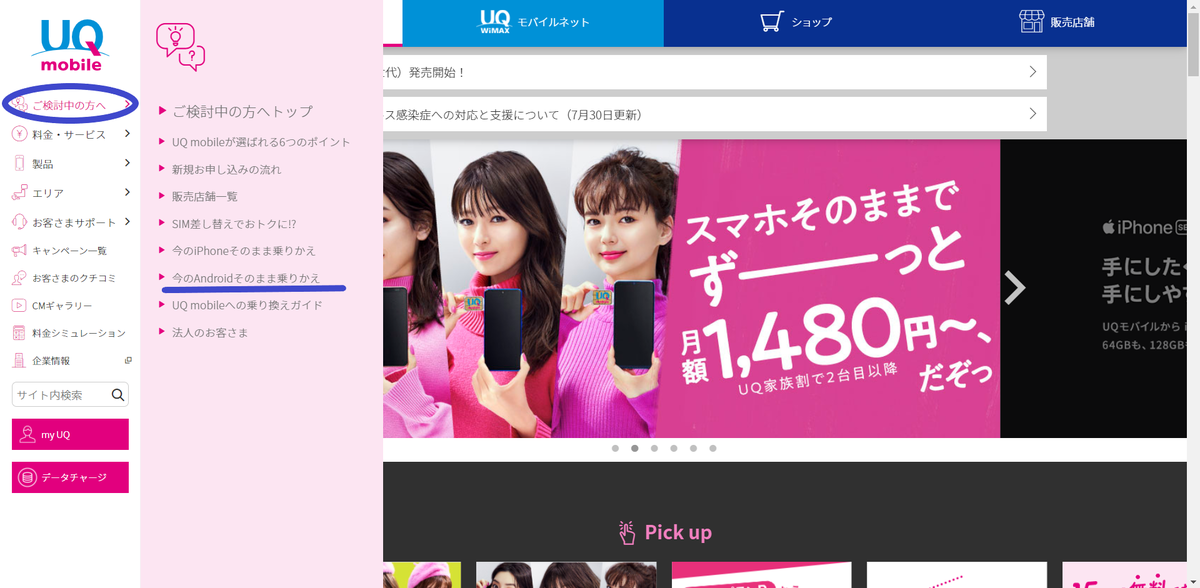
オンラインショップで申し込むをクリック
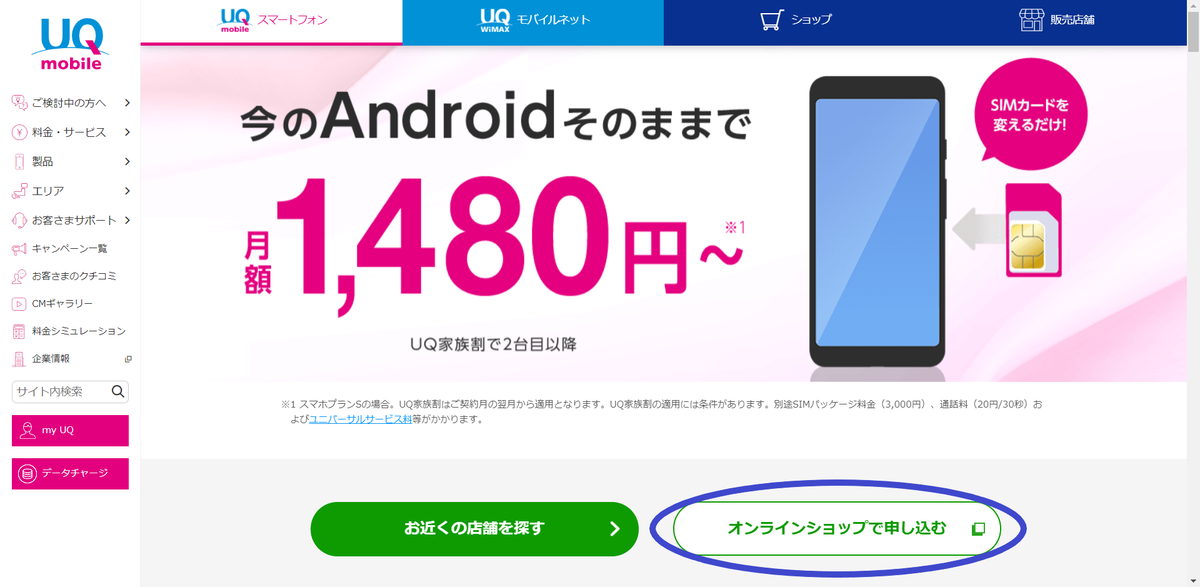
今のスマホそのまま SIMのみをクリック
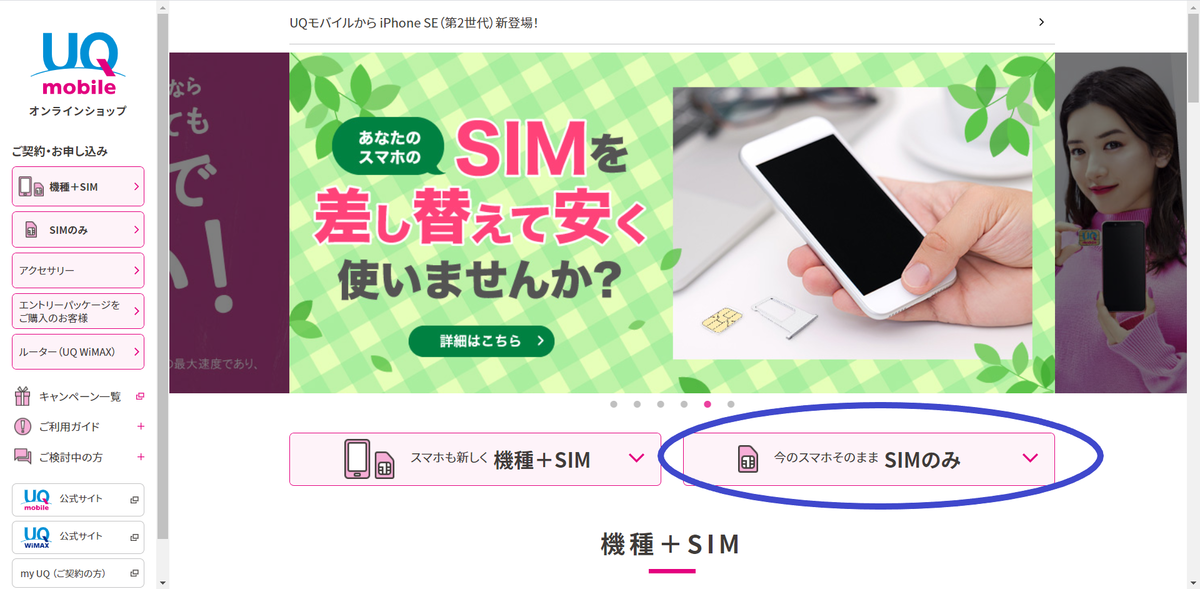
お申し込みをクリック
(念のため動作確認端末一覧を、もう一度確認)
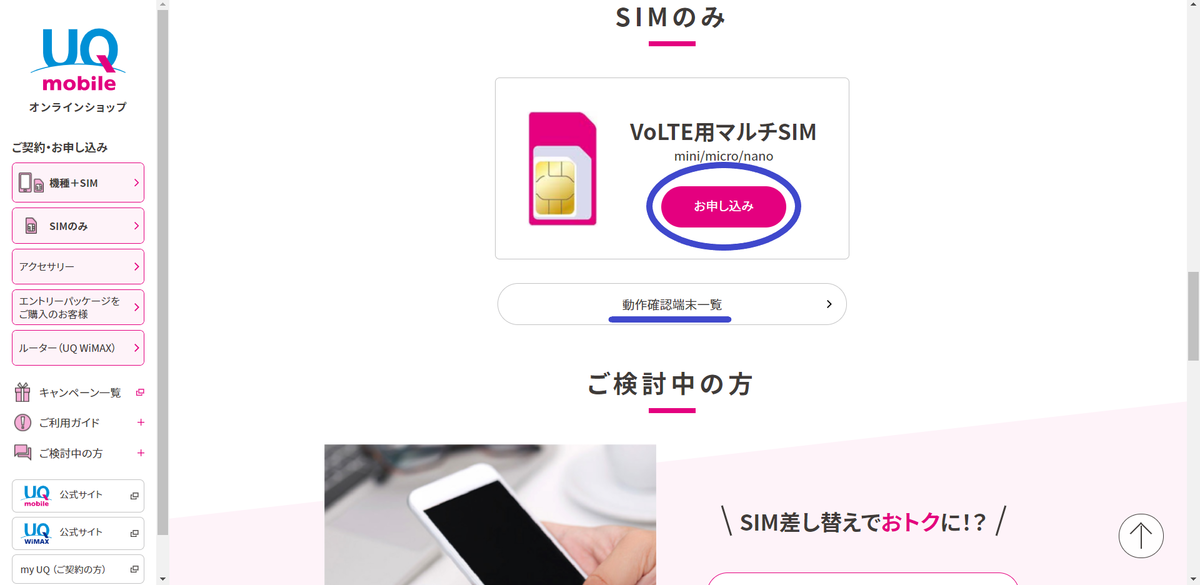
そのあとに出てきた画面にそって、申し込みたい料金プランなどを選択していきます。
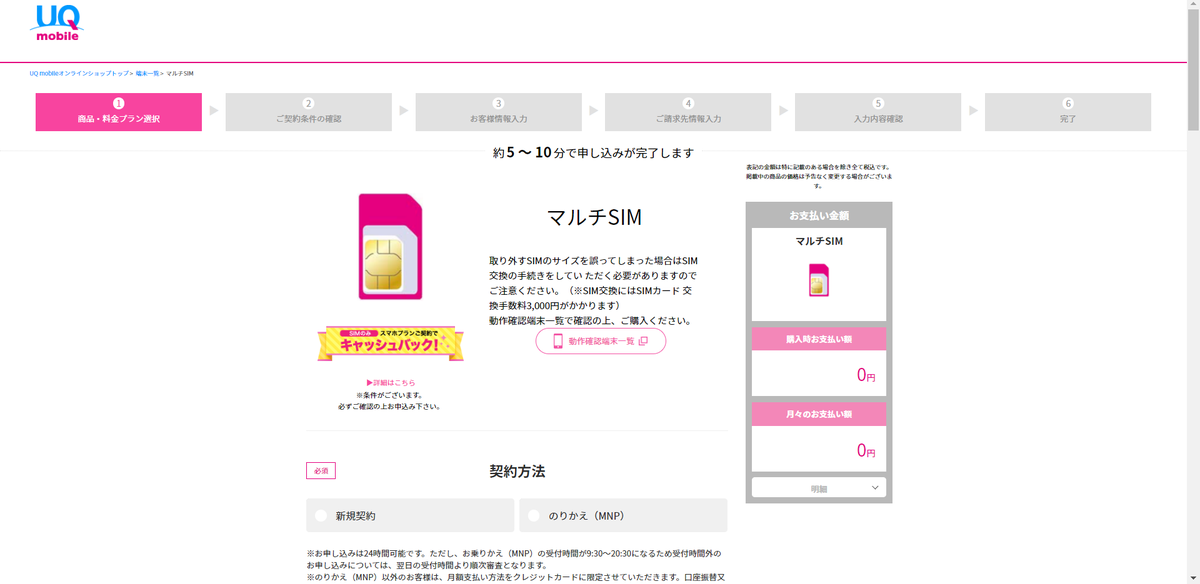
続けて予約番号や自分の情報を入力します。
すべて完了すると、申し込み完了メールが届きます。
ネットで手続きの場合は本人確認書類のアップロードが必要
下記のいずれか1つが必要です。
・免許証
・パスポート
・マイナンバーカード(通知カードは不可)
・住民基本台帳カード(写真つきのみ)
・身体障がい者手帳、療育手帳、精神障がい者保健福祉手帳
・在留カード
・特別永住者証明書
・健康保険証+補助書類
アップロードまで完了したら、第一関門突破した気分です!
後日、配送手配完了のメールが届きます。
下記に該当する場合は、回線切替の手続きが必要です。
・他社からUQモバイルへ乗り換えた場合
・機種変更した場合
・SIMカード再発行、変更の場合
回線切替の手順URLはメールに書いてあります!
回線の切替え|格安スマホ/SIMはUQ mobile(モバイル)|【公式】UQコミュニケーションズ
SIMが届いた!
さて、いよいよSIMの取り換えです。
普段あまり説明書とかをじっくり読まないのですが、
自分で端末に合う大きさに取り外さないといけないので、間違えたら再発行です。
それは避けたいのでめちゃめちゃ読みました。笑
SIMの大きさは3段階あって、台紙からパキッと取り外します。
1番小さいSIMが必要だったので、今使っているSIMと大きさが同じかどうか確認しながら2回パキパキしました。
回線切替
手順に従って回線切替をします。
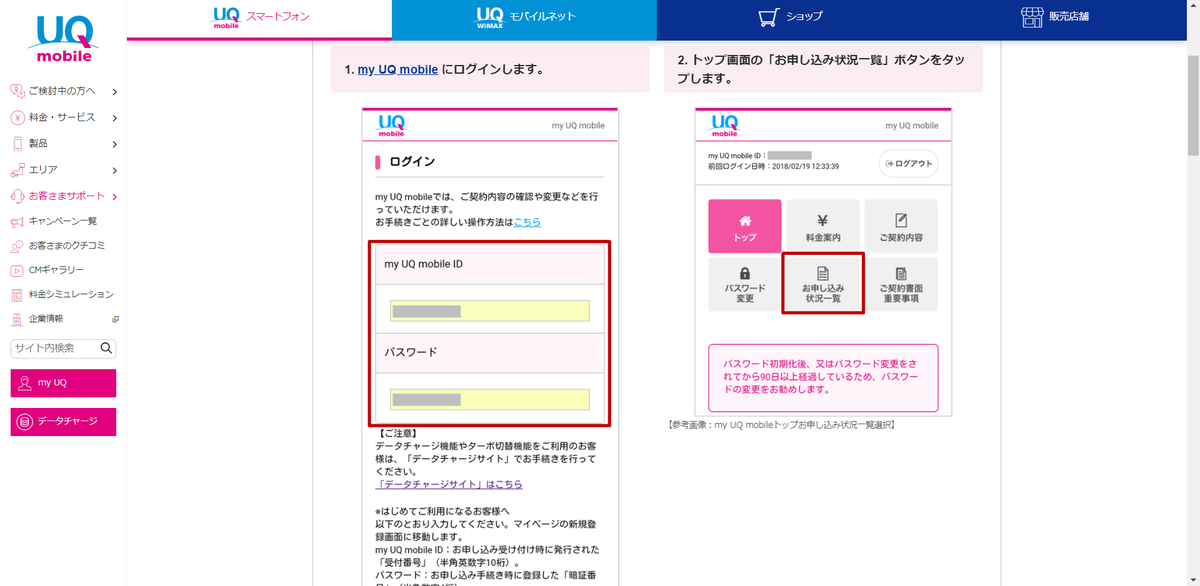
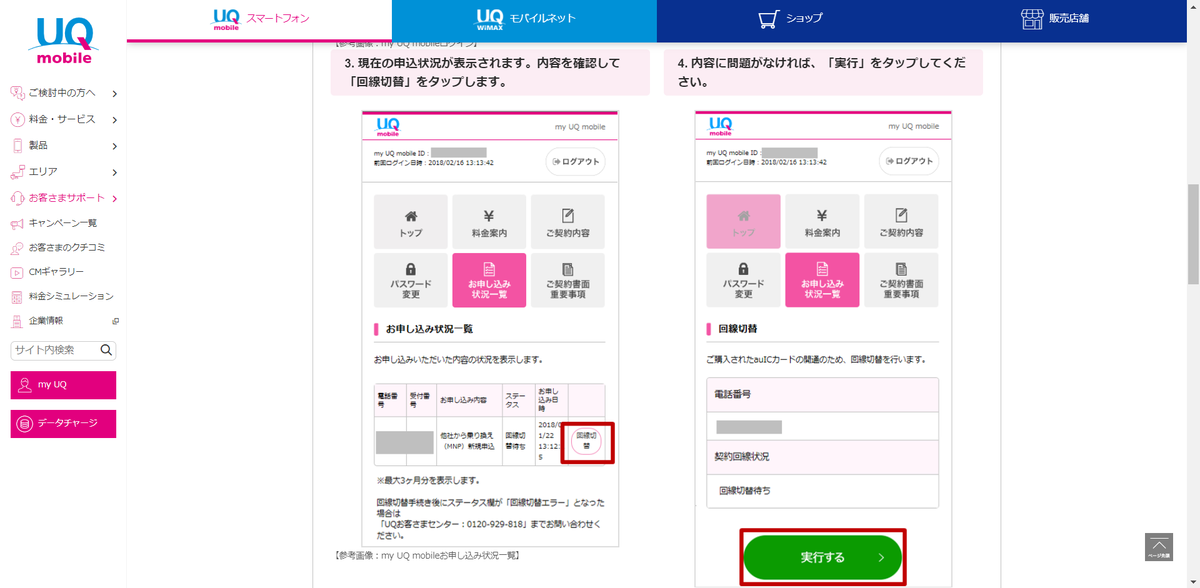
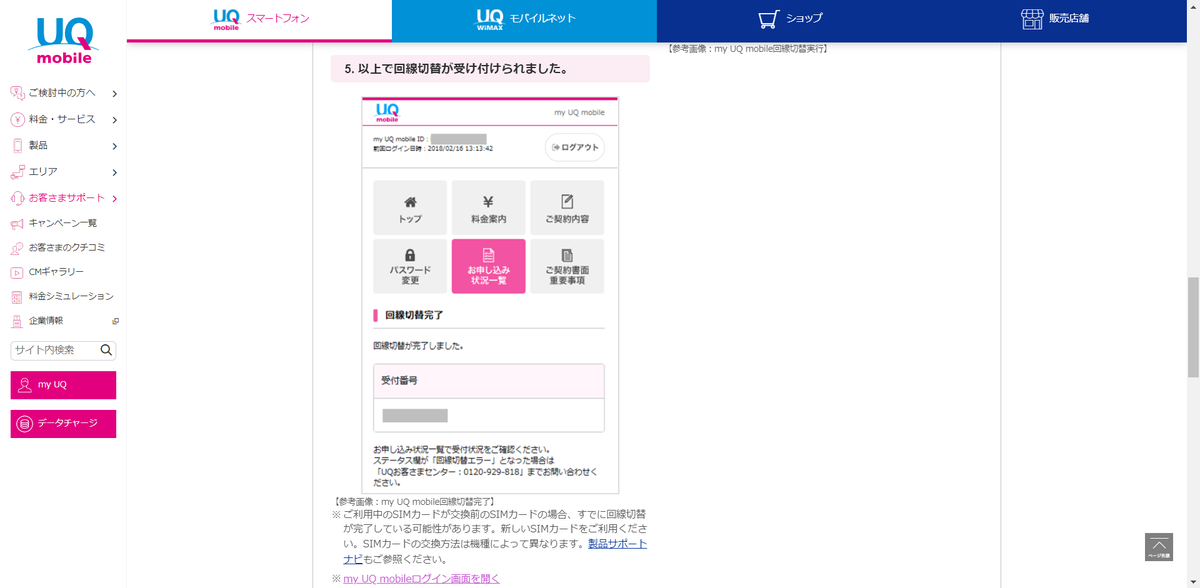
インターネットの設定
UQモバイルの回線でインターネットが使えるように設定をします。
動作確認端末一覧を見ると、機種別に設定方法の記載があります。
動作確認端末一覧│格安スマホ/SIMはUQ mobile(モバイル)
(APN手順書の欄の、赤い四角をクリックすると、PDFファイルが表示されます)
<設定情報>に記載の内容をそれぞれに入力して、保存します。
画面の上のほうに”4G”と表示されたら成功!
30分ほど待ってみて、変化がなかったので再起動したら4Gになりました!
my UQ mobileログイン確認
パスワードが初期のままなので、変更することをおすすめします。
毎月の請求金額などはここで確認するので、今後も必要になってきます。
ポータルアプリもダウンロード
アプリでできること
・あと何ギガ使えるかの確認
・データチャージ
・通信モードを、節約⇔高速に切り替え
・my UQ mobileにログイン
あと何ギガ使えるかどうかは、アプリを立ち上げてすぐに確認することができます。
これらの機能は特に必要ないという人は、ダウンロードしなくてもOKです。
au IDについて
まずは引き継げるか確認を!
au IDはUQモバイルへ引き継ぎができるそうです。
私は、UQモバイルの契約時に、画面に引き継ぐかどうか出てこなかったので、すごく面倒なことになりました。
IDを引き継ぎたい場合は、契約時の画面、またはお店でチェックしてください!
auからUQ mobileへ乗り換える場合、au IDを引き継ぐことはできますか。 | よくあるご質問|【公式】UQ mobile|UQコミュニケーションズ
こちらには、au IDは1度だけ変更できると記載がありますが、
IDやパスワードを変更したいのですが。 | FAQ au PAY カード
こちらには記載がありませんので、注意が必要です。
引き継ぎしくった
なにも問題なく引き継げた!という場合はいいのですが、私のようにこんがらがっちゃった場合は、下記を参考にしてみてくださいませ。
au IDの変更は1度だけ、なんてことを知らなかった私は、以前IDを電話番号から別のものに変えていました。
通常は電話番号になっています。
そして、UQモバイルのほうで新しいau IDを作成してしまったのです。
後から、あれ?これ間違えた?と思いつつも、UQモバイル契約を反映することを試してみましたができませんでした。
IDが2つできている状態です。
こうなったら統合するしかない。
ID統合について↓
ID統合の手順↓
ええーい!どうなっても知らねー!!やってやらぁー!!!
という気持ちで思い切って統合してしまおうかと思いましたが、ひと晩寝かせて、念のため気になったことを確認することにしました。
特に気になったこと↓
・auかんたん決済で利用していた月額サービスは、自動退会になる
⇒クレジットカード決済の場合は自動退会になりません。
・au pay残高は引き継がれない
auかんたん決済にしていたサービス
・auスマートパスプレミアム
・ブックパス
・ぽすれん
au pay残高には22円残っていました。
22円、すごくもったいないなぁと思いましたが、au walletプリペイドカード(au payプリペイドカード)の残高と連携していて、カードが使える状態なら22円も残ってるのでは…?!と考えて、
思い切って統合してみることにしました。
手順に従って無事統合!!
手順→ご利用ガイド|au ID
Pontaポイントは、新IDに再度Pontaの番号を再度連携しました。
・auスマートパスプレミアム⇒新しいIDで登録しているので、旧IDでは退会
・ブックパス⇒統合が終わった後も旧IDが生きていたので、月末に退会し、新IDで再登録予定。これまで読んだ本がわからなくなってしまうけど、スクリーンショットを取れば大丈夫な気がしています。
・ぽすれん⇒月末に一旦退会して、新IDで再登録予定。
今後、UQモバイルからau系列以外のキャリアに変更する可能性がある場合は、
月額サービスの決済方法をauかんたん決済ではなく、クレジットカードなどにすることをおすすめします。
そのほうが一旦退会しないといけないの?!という可能性がなくなります!
・au pay残高
22円、消えちゃったかな…と思いつつ、au walletプリペイドカード(au payプリペイドカード)の残高を
“WebMoney残高確認”のページで見てみました。

すると…
22円残っていました!よかった!
プリペイドカードはauを解約しても引き続き使うことができます。
気になっていたことが全てクリアできたので、
これでやっと心置きなくUQモバイル生活がスタートできそうです!!
気になることは確認しよう
今回の私のように、auIDでつまづいてしまったので、乗りかえするときは
気になることは事前に窓口に確認してみましょう!
チャットでも窓口の人とやりとりできます。
さて、気になっていたことが全てクリアになったので、
これで心置きなくUQモバイル生活がスタートできそうです!
次回は、請求額がどうだったか報告します!!
UQモバイルは⇒こちら